Situatie
In unele situatii, conexiunea prin UDP este recomandata deoarece creste rapiditatea si timpul de raspuns, ea nu avand aceeasi securitate ca protocolul TCP care dispune de handshake, conexiunea fiind mult mai directa.
Pentru acest articol voi folosi:
- Un router Mikrotik (functioneaza pe orice router cu port forward), pe care il vom accesa cu WinBox.
- Windows 10 Pro (prin Windows 10 Home nu se poate folosi RDP decat ca si client)
Deoarece Windows 10 Pro vine cu Port Forward activ pentru acest tip de conexiune vom trece peste configurarea firewall-ului din OS.
Solutie
Pasi de urmat
In primul rand, vom configura soft-ul din Windows, cautam in start Remote Desktop, si alegem Remote Desktop setiings:
Din fereastra care apare, activam Enable Remote Desktop:
In continuare, vom folosi WinBox pentru a configura router-ul:
Ne logam in interfata si alegem IP -> Firewall:
In tablu NAT dam click pe plus pentru a adauga o regula noua si modificam tab-ul General dupa cum urmeaza:
- Chain: dstnat
- Dst. Address: IP-ul WAN-ului sau hostname
- Protocol: 6 (tcp)
- Dst. Port: 3389
Selectam Tab-ul Action si modificam:
- Action: dst-nat
- To Addresses: Adresa statiei pe care dorim sa ne conectam prin Remote (configurata la pasul 1)
- To Ports 3389.
Apply.
Pentru a nu adauga o regula noua de la zero, dupa ce am dat apply putem da pe buttonul copy si tot ce trebuie sa modificam in fereastra noua este Protocolul din tab-ul General, din 6 (tdp) in 17 (udp).
Pentru a testa conexiunea:
Ne conectam prin Remote Desktop la ip-ul WAN (din extern) si dam click pe butonul cu puterea semnalului:

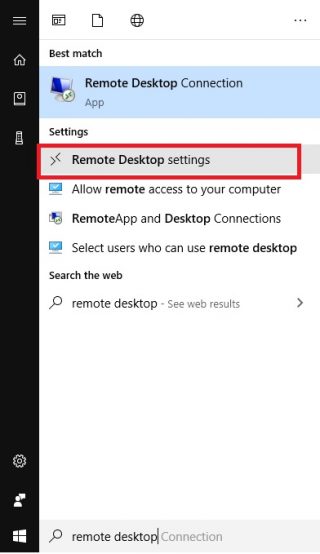


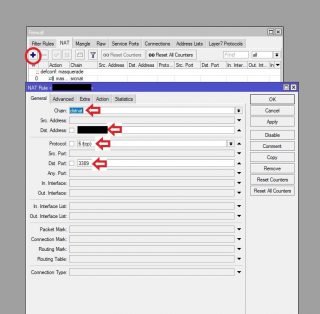

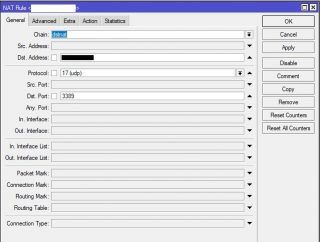
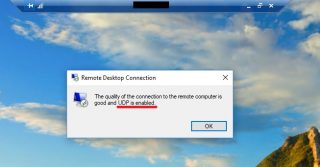
Leave A Comment?